
UE5 Visual Studio 2019 ~Visual Assistを有料版にする~
数少ないプラグインについて教えてくれるオンラインラーニング
プラグイン作成と使用のベストプラクティス
学習していると
Epic内部ではVisual Assistを使用しています
字幕に書かれていたので、Visual Assistを購入することにしました。
スゴイ貴重な情報がサラッと出てきた
— ポジTA (@posita33) December 28, 2021
Visual Assist Xの購入を決めた瞬間 pic.twitter.com/aVw0aHUoXX
オンラインラーニングが2019年に公開されているので、
Visual Assistと比較される「ReSharper C++」も使用されている可能性もあります。
動画の内容を信じてVisual Assistを購入することにしました。
Visual Assistを購入する
Trialの30日間があっという間に残り7日になったので、VisualStudioを起動するとダイアログが表示されます。
[Try]をクリックするとTraialが継続されます。
今回は[Buy]をクリックして購入します。

ダイアログでOKをクリックします
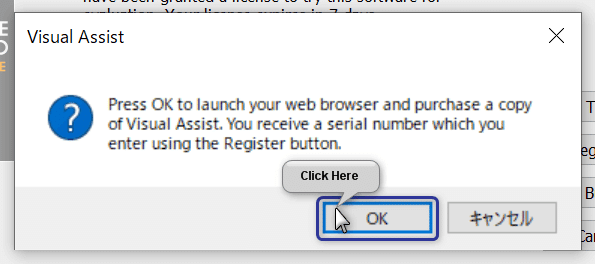
Visual Assistの購入ページに移動します。
個人利用だと$129、企業利用だと$279です。
時々セールをしているので$10安く販売されています。
PayPalかCredit Cardで購入することが出来ます。
他のページは日本語表示出来るのですが、購入ページは英語で進めていくことになります。

英語表記で購入者情報を入力して、[Continue To PayPal]をクリックします。
日本の住所を海外表記に変換できるサイトがあるので、書き方が分からなければ、こちらで調べましょう。
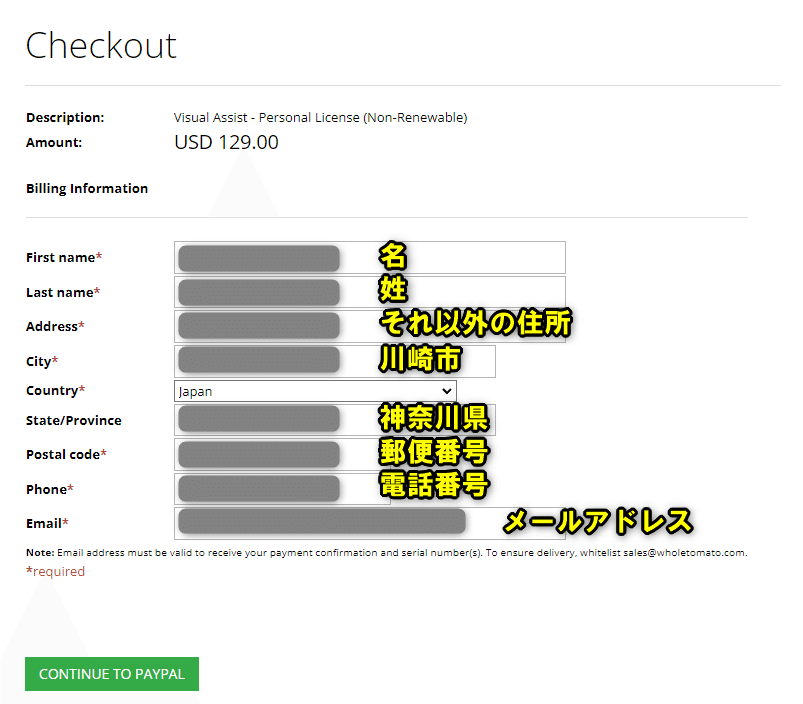
購入完了です。
領収書はすぐ送られてくるのですが、シリアル番号はUTC-5の月~金に処理が行われるようなので、平日に購入した方が良いです。
(金曜日の夜にやるとアクティベートは月曜日になってしまいます。)
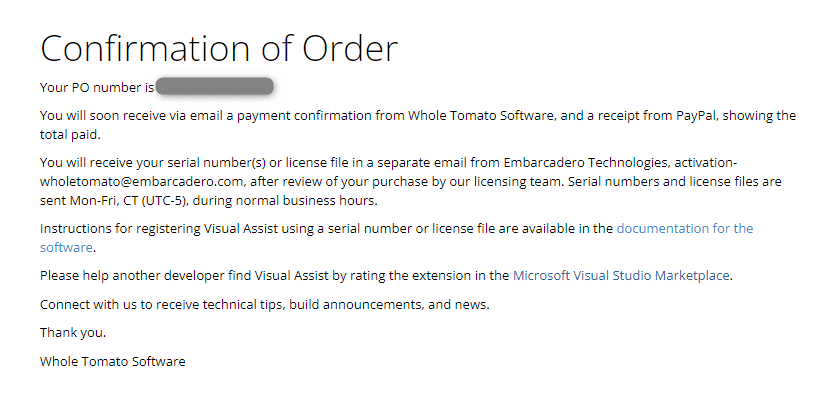
アクティベート
月曜日になったので「Sirial Number」がメールで送られてきました。
購入後の手順はコチラになります。
https://docs.wholetomato.com/default.asp?W841
Serial Numberが書かれたメールが送られてきます。
Serial Numberをコピーします。

Visual Studioを立ち上げて、ダイアログを表示し、[Register]をクリックします。
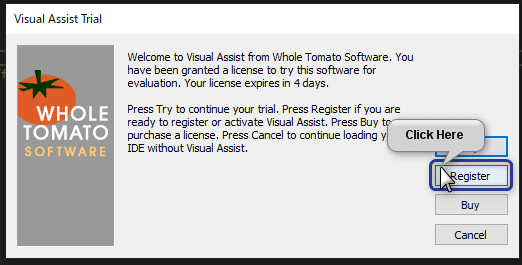
Serial Numberをペーストしただけでは登録できないので、[Create account]をクリックしてアカウントを作成します。
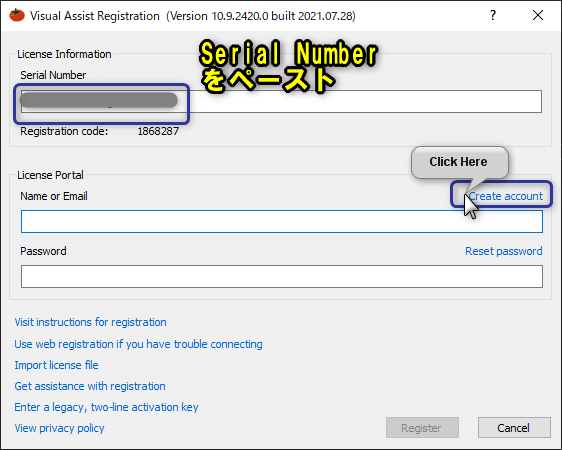
アカウント情報を入力し、チェックボックスをクリックしたら、[Create Accont]をクリックします
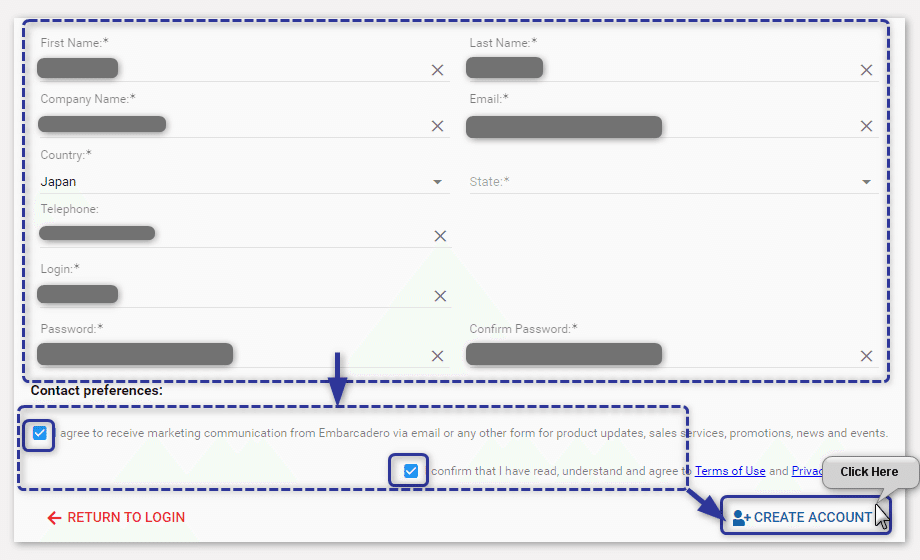
メールアドレスの確認メールが送られてくるので、URLをクリックしてアカウントをActivateします。
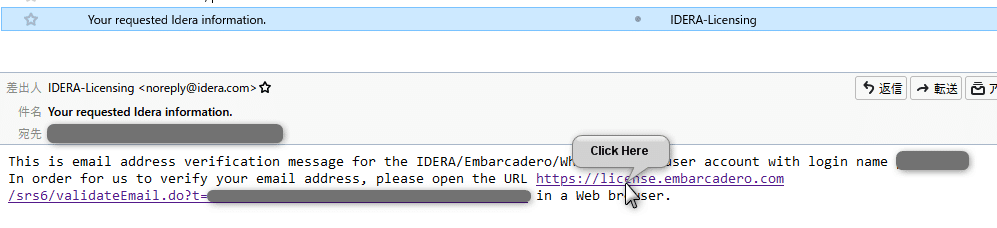
[Serial Number]、アカウント情報(ID,Password)を入力して、[Register]ボタンをクリックします。

OKボタンをクリックすれば、登録完了です。
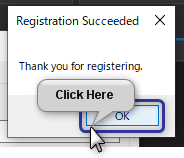
まとめ
Sirial Numberのメール送信が平日しか対応していないのは初めての事だったので戸惑いました。
Visual Assistを購入したことだし、バリバリC++をコーディングします!
Visual AssistがなかったらC++を継続して書いてはいなかったです。
素晴らしいExtensionです。
ありがとうございます。
この記事が気に入ったらサポートをしてみませんか?
